Windows 10 PIN密码登陆和自动登陆设置
来源:网络收集 点击: 时间:2024-02-22【导读】:
个人电脑我们一般都设置了登陆密码,如果就自己一个人用,每次登陆输入密码很麻烦(又不想取消登陆密码或PIN密码)。本文介绍Windows 10 PIN密码登陆和自动登陆设置方法工具/原料more计算机方法/步骤1/6分步阅读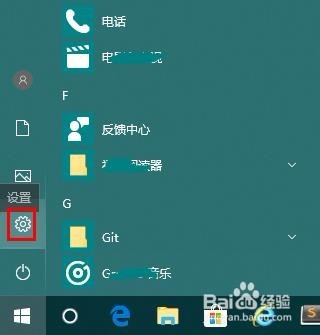 2/6
2/6 3/6
3/6 4/6
4/6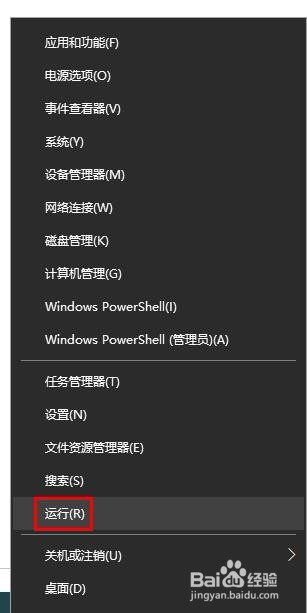
 5/6
5/6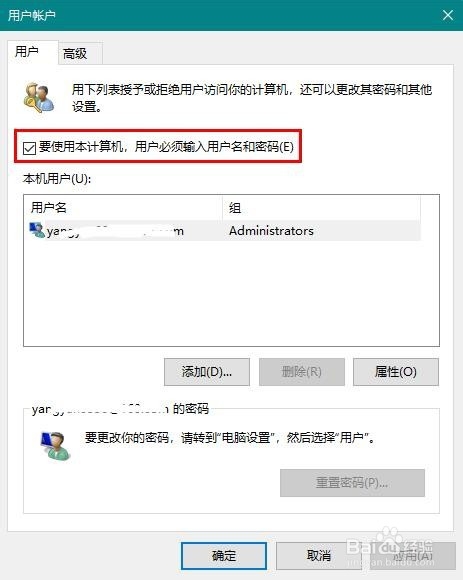 6/6
6/6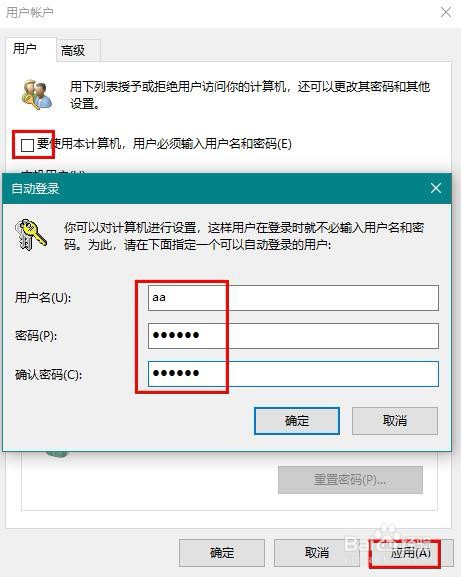 操作系统WINDOWS10PIN密码自动登陆WINDOWS登陆
操作系统WINDOWS10PIN密码自动登陆WINDOWS登陆
添加与修改PIN密码
点击“开始菜单”,打开设置窗口,如下图
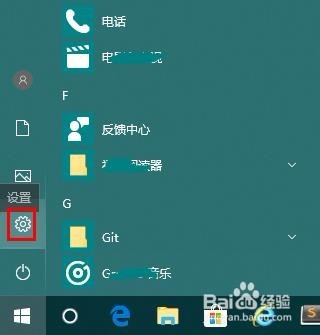 2/6
2/6在“Windows 设置”窗口中点击“账户”,打开账户详情页
 3/6
3/6点击左侧的“登陆选项”,滚动页面到PIN标签,这里我们能添加、修改和删除PIN密码,如下图
 4/6
4/6Windows自动登陆设置
右击开始菜单,点击“运行”,在运行窗口输入“Control Userpasswords2”
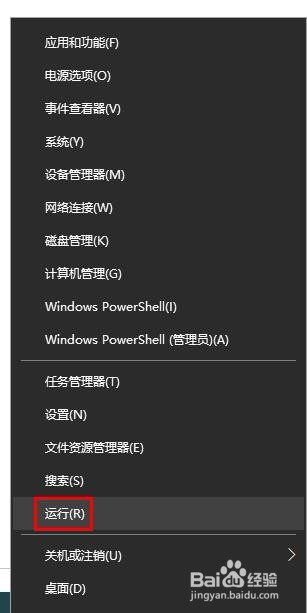
 5/6
5/6在打开的“用户账户”对话框中,取消勾选“要使用本计算机,用户必须输入用户名和密码”,再点击“应用”
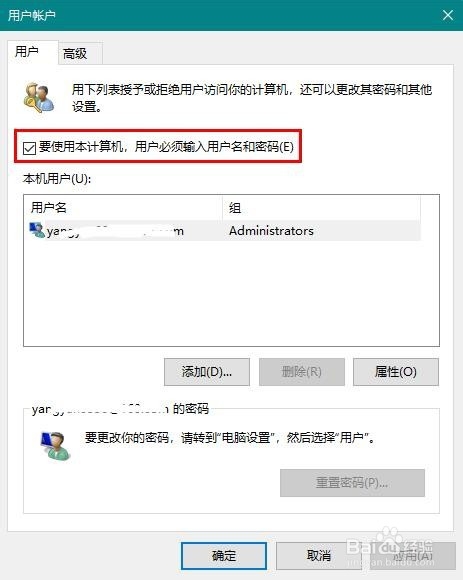 6/6
6/6点击“应用”时,会要求我们输入用于自动登陆的用户账户和密码,如下图
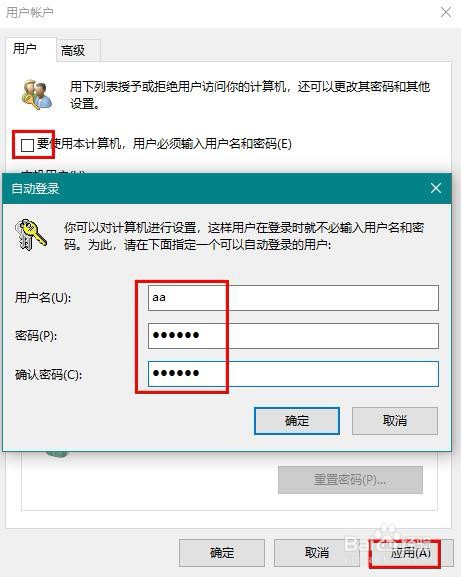 操作系统WINDOWS10PIN密码自动登陆WINDOWS登陆
操作系统WINDOWS10PIN密码自动登陆WINDOWS登陆 版权声明:
1、本文系转载,版权归原作者所有,旨在传递信息,不代表看本站的观点和立场。
2、本站仅提供信息发布平台,不承担相关法律责任。
3、若侵犯您的版权或隐私,请联系本站管理员删除。
4、文章链接:http://www.1haoku.cn/art_97755.html
上一篇:Excel表格如何保存为PDF
下一篇:富山奇蝶夏季芦头起皱发黑了怎么办?
 订阅
订阅